
时间:2021-03-04 17:42:07 来源:www.win10xitong.com 作者:win10
我们的电脑都安装的是windows系统来进行办公或者娱乐,有时候会遇到一些比如win10系统微软输入法打不出汉字的问题。有不少平时很懂系统相关的网友也许也不知道如何处理。要是你想不方便向专业人士寻求帮助,其实是可以完全自己独立解决的。按照这个步骤去处理就行了:1、鼠标右键点击桌面左下角的win图标,选择"计算机管理"。2、接着按顺序从左侧展开"系统工具" - "任务计划程序" - "任务计划程序库"就可以了。简单的一个概要可能很多用户还是没有明白,下面我们就具体说说win10系统微软输入法打不出汉字的修复操作。
1.右键单击桌面左下角的win图标,然后选择“计算机管理”。
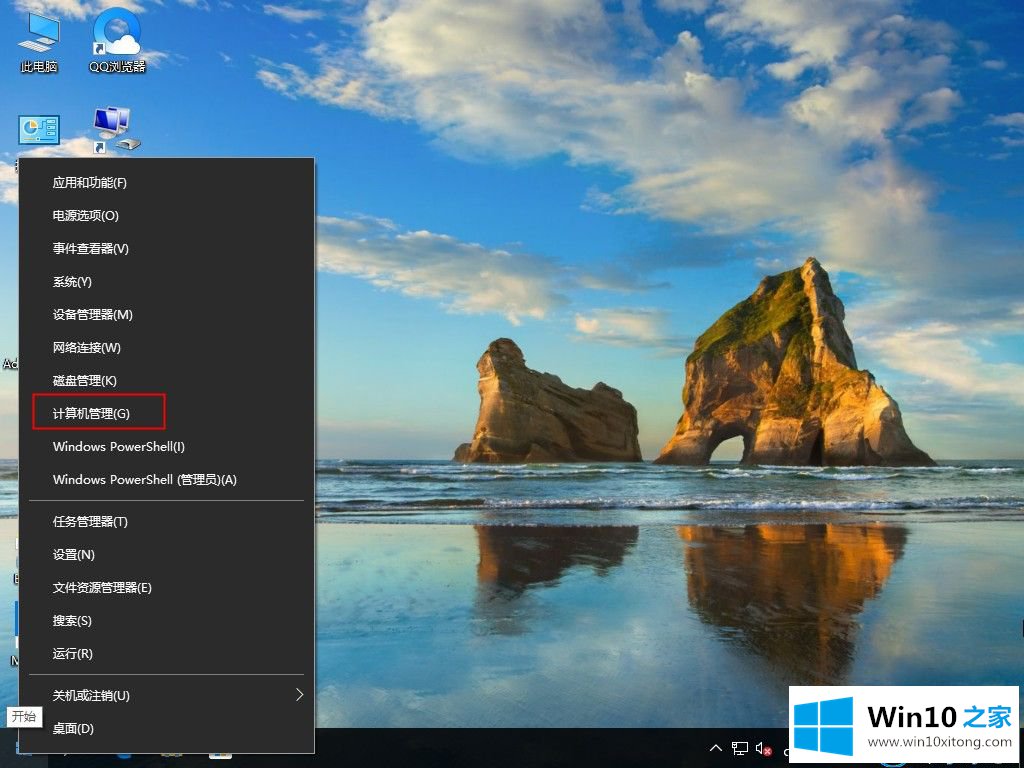
2.然后依次从左侧展开系统工具-任务调度器-任务调度器库。
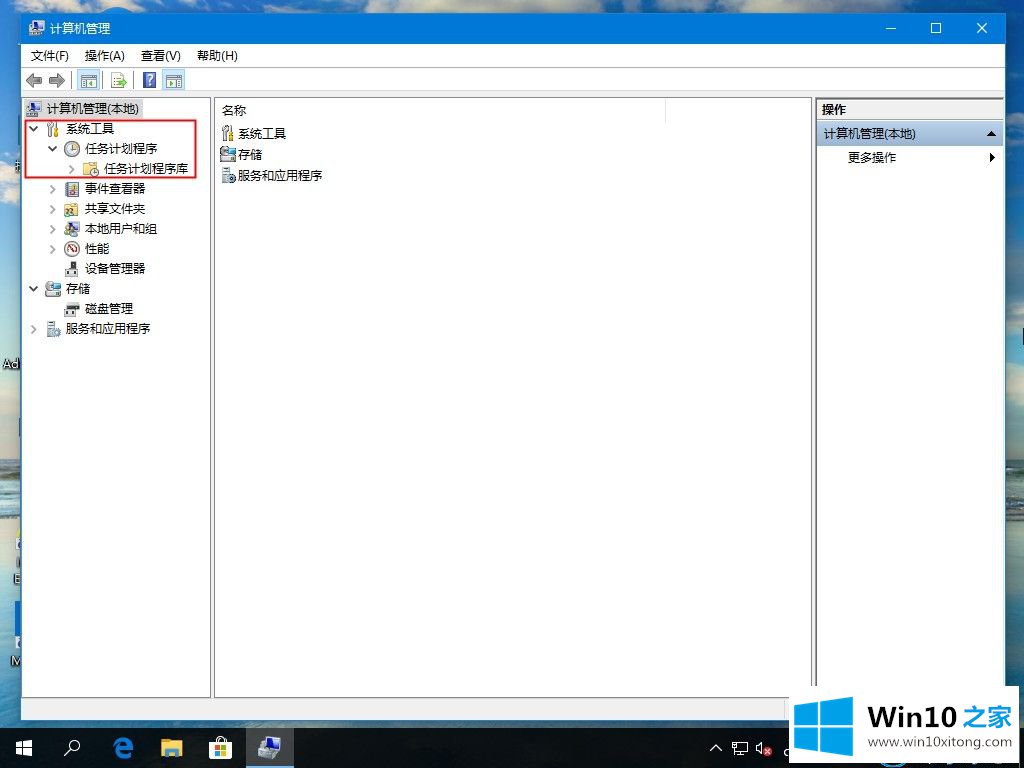
3.依次展开子目录'微软-Windows-文本服务参数'。
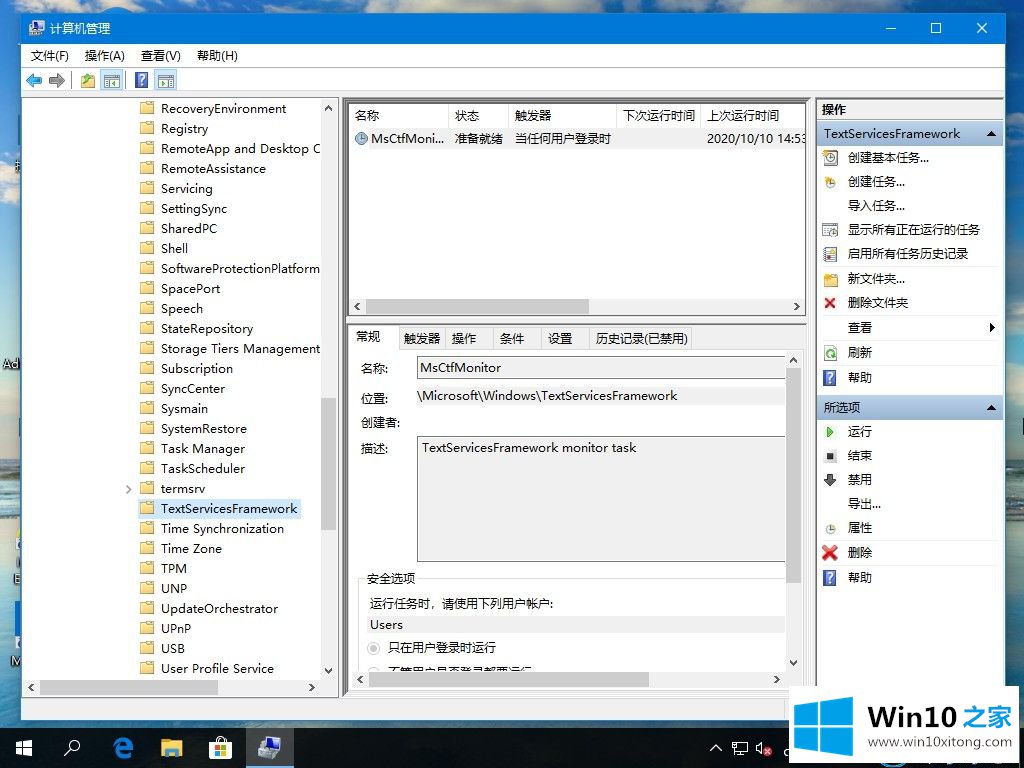
4.用鼠标右键单击文本服务框架监视器任务选项,然后选择“启用”。
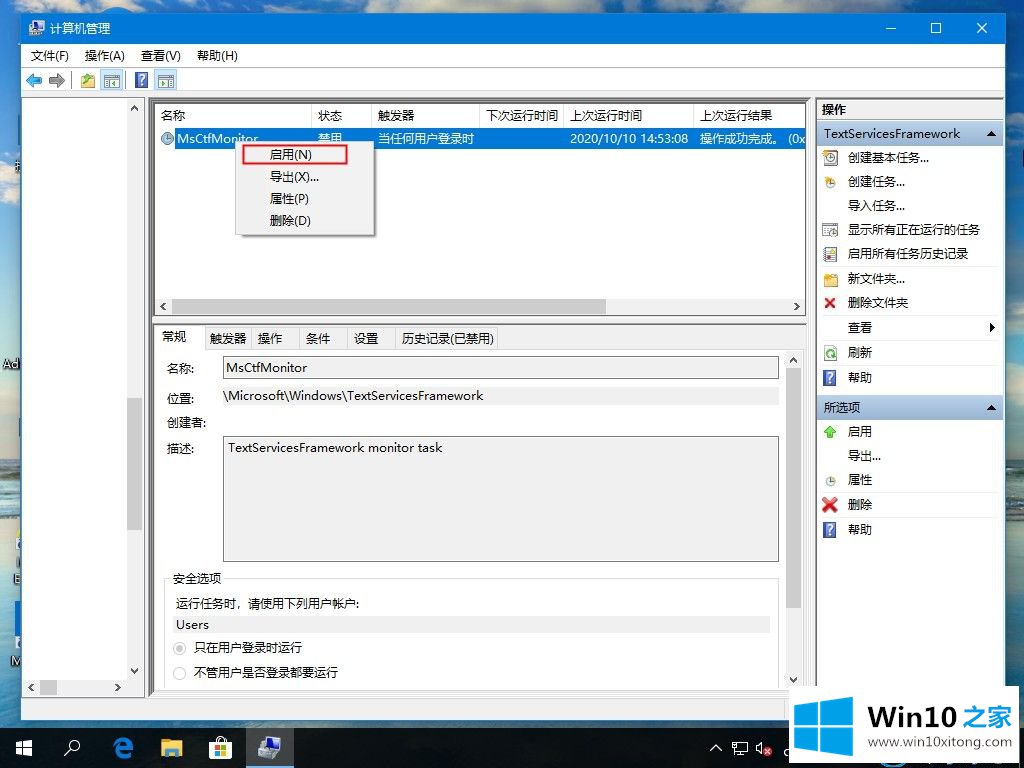
5.设置后,可以输入中文。如果右下角出现“中间”,可以按ctrl空格键切换。
这就是如何解决Win10系统的微软输入法打不出汉字的问题。
到这里,小编就已经全部告诉了大家win10系统微软输入法打不出汉字的修复操作,如果问题还不能得到解决,可以用重装系统的办法进行解决,windows系统下载可以继续关注本站。